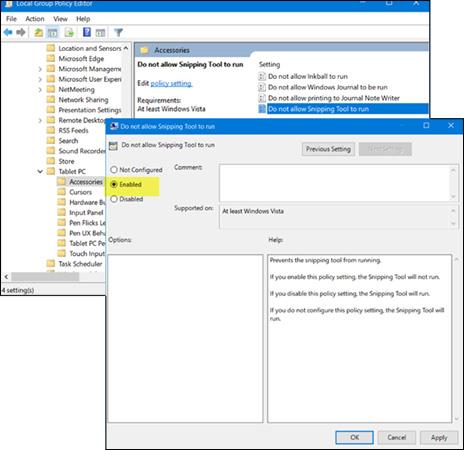Το Snipping Tool είναι η προεπιλεγμένη εφαρμογή στιγμιότυπου οθόνης που είναι ενσωματωμένη στα Windows. Μπορείτε να χρησιμοποιήσετε αυτό το εργαλείο για να τραβήξετε ή να επεξεργαστείτε φωτογραφίες εάν θέλετε. Εάν είστε τακτικός χρήστης, αυτή η εφαρμογή είναι πραγματικά χρήσιμη επειδή ενσωματώνει πολλές μοναδικές λειτουργίες λήψης οθόνης. Ωστόσο, δεν χρειάζεται όλοι να χρησιμοποιούν αυτό το εργαλείο. Ας δούμε πώς να ενεργοποιήσετε και να απενεργοποιήσετε το Snipping Tool στα Windows 7/8/10!
Απενεργοποιήστε το Snipping Tool στα Windows 10
Χρήση του προγράμματος επεξεργασίας πολιτικής ομάδας (GPEDIT)
Αρχικά, πρέπει να εισαγάγετε ' gpedit.msc ' στην Έναρξη αναζήτησης και να πατήσετε Enter για να ανοίξετε το Local Group Policy Editor . Στη συνέχεια, μεταβείτε στις ακόλουθες ρυθμίσεις:
Διαμόρφωση χρήστη > Πρότυπα διαχείρισης > Στοιχεία Windows > Tablet PC > Αξεσουάρ.
Στη δεξιά πλευρά των Αξεσουάρ, κάντε διπλό κλικ στο Do not allow Snipping Tool to run για να ανοίξει το παράθυρο Properties και επιλέξτε Enabled για να απενεργοποιήσετε το Snipping Tool στα Windows 10.

Για να ενεργοποιήσετε ξανά το Snipping Tool, κάντε κλικ στο Not Configured και κάντε κλικ στο Apply για να ολοκληρώσετε.
Χρήση του Επεξεργαστή Μητρώου (REGEDIT)
Εκτελέστε το regedit για να ανοίξετε τον Επεξεργαστή Μητρώου και μεταβείτε στην παρακάτω διαδρομή:
HKEY_LOCAL_MACHINE\SOFTWARE\Policies\ Microsoft\TabletPC

Κάντε διπλό κλικ στο DisableSnippingTool και αλλάξτε τα δεδομένα τιμής από 0 σε 1 για να απενεργοποιήσετε το Snipping Tool στα Windows 10. Για να ενεργοποιήσετε ξανά αυτό το εργαλείο, αλλάξτε την παραπάνω τιμή σε 0.
Καλή τύχη!
Μπορείτε να συμβουλευτείτε: